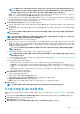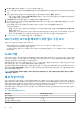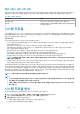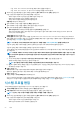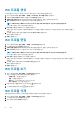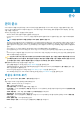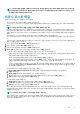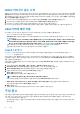Users Guide
노트: 첫 번째 부팅 디스크 설치 대상이 BIOS 하드 드라이브 순서 또는 UEFI 부트 순서의 첫 번째 항목과 일치하지 않습
니다. 이 옵션은 ESXi 사전 OS 환경에서 식별되는 첫 번째 디스크에 운영 체제를 배포합니다. 따라서 첫 번째 부팅 디스
크 옵션을 선택한 경우 하드 디스크 장애 또는 부트 순서 재시도 옵션이 활성화되어 있는지 확인합니다.
• BOSS - BOSS 카드에 운영 체제를 배포합니다. 선택된 서버 중 하나 이상에서 BOSS를 사용할 수 있는 경우 BOSS 옵션이 활
성화됩니다. 그렇지 않을 경우에는 첫 번째 부팅 디스크 옵션만 사용할 수 있습니다.
OMIVV를 사용하여 BOSS 컨트롤러에 운영 체제를 배포하는 경우 BOSS VD 구성과 함께 참조 서버에서 시스템 프로필을 캡처
하고 대상 서버에 유사한 구성의 BOSS가 있어야 합니다. VD 생성에 대한 자세한 내용은 www.dell.com/support의 Dell EMC
부
팅
최적화
서버
스토리지
-S1
사용자
가이드
를 참조하십시오.
8. 호스트 자격 증명 프로필 선택 페이지에서 다음 작업을 수행합니다.
a. 모든 호스트에 동일한 호스트 자격 증명 프로필을 사용하려면, 예를 클릭한 다음 드롭다운 메뉴에서 호스트 자격 증명 프로필
을 선택합니다.
b. 각 서버에 개별 호스트 자격 증명 프로필을 선택하려면, 아니요를 클릭한 다음 드롭다운 메뉴에서 호스트 자격 증명 프로필을
선택합니다.
노트: 호스트 자격 증명 프로필에서 iDRAC 또는 ESXi에 AD 자격 증명을 사용하는 경우 이러한 프로필은 운영 체제 배포에
고려되지 않습니다.
노트: 호스트 자격 증명 프로필에서는 운영 체제 미설치 검색에 사용되는 사용자를 연결하는 것이 좋습니다. 그렇지 않으면
운영 체제 배포 후 iDRAC에서 검색된 사용자가 비활성화됩니다.
9. 네트워크 설정 구성 페이지에서 다음 작업을 수행합니다.
a) 서버의 FQDN(Fully Qualified Host Name)을 입력합니다. 호스트 이름의 정규화된 도메인 이름은 필수입니다. FQDN에 localhost
를 사용할 수 없습니다. FQDN은 호스트를 vCenter에 추가할 때 사용됩니다. FQDN에 대한 IP 주소를 확인하는 DNS 레코드를
생성합니다. 역방향 조회 요청을 지원하도록 DNS 서버를 구성합니다. 배포 작업 실행을 예약하려면 DHCP 예약 및 DNS 호스
트 이름이 있고 확인되어야 합니다.
노트: vCenter가 FQDN을 사용하여 OMIVV에 등록된 경우 ESXi 호스트에서 DNS 확인을 사용하여 FQDN을 해결할 수
있는지 확인합니다.
b) 관리 네트워크에 사용되는 NIC를 선택합니다. NIC가 연결된 상태인지 확인합니다.
노트: OMIVV에 대한 네트워크 연결을 기반으로 관리 NIC를 선택해야 합니다. 모든 서버에 설정 적용 옵션은 관리 NIC 선
택에 적용할 수 없습니다.
c) vCenter에 액세스할 수 있는 OMIVV 네트워크 인스턴스를 선택합니다. 자세한 내용은 NIC가 2개인 호스트를 배포하기 위한 필
수 구성 요소을(를) 참조하십시오.
d) 다음 네트워킹 옵션 중 하나를 선택합니다.
• 정적인 경우 기본 DNS 서버, 대체 DNS 서버, IP 주소, 서브넷 마스크 및 기본 게이트웨이를 입력합니다.
• VLAN 사용 - VLAN ID를 입력하면, 이것이 배포 중에 운영 체제의 관리 인터페이스에 적용되고 모든 트래픽에 VLAN ID가
태깅됩니다. 서버 식별은 배포된 서버에 새 이름과 네트워크 식별을 할당합니다. 자세한 내용은 VLAN 지원을(를) 참조하
십시오.
• DHCP 사용 - 호스트를 vCenter에 추가하면 DHCP 할당 IP 주소가 사용됩니다. DHCP를 사용할 때는 선택된 NIC MAC 주소
에 IP 예약을 사용하는 것이 좋습니다.
10. 배포 작업 예약 페이지에서 다음을 수행합니다.
a) 배포 작업 이름과 설명을 입력합니다.
b) 배포 작업을 즉시 실행하려면 지금 실행을 클릭합니다.
c) 나중에 실행할 작업을 예약하려면 나중에 예약을 클릭한 다음 날짜와 시간을 선택합니다.
d) 작업 제출 후 작업 페이지로 이동 확인란을 선택합니다.
작업 페이지에서 작업 상태를 추적할 수 있습니다. 자세한 내용은 배포 작업을(를) 참조하십시오.
11. 마침을 클릭합니다.
노트: 운영 체제 미설치 서버에서 운영 체제 배포를 수행한 후 OMIVV에서 모든 iDRAC 작업을 지웁니다.
시스템 프로필 및 ISO 프로필 배포
규정을 준수하는 운영 체제 미설치 서버에서만 배포를 수행할 수 있습니다. 자세한 내용은 운영 체제 미설치 서버 보기을(를) 참조하
십시오.
1. 배포 마법사의 시스템 프로필 및 ISO 프로필 배포 점검사항 페이지에서 배포 점검사항을 확인한 다음 시작하기를 클릭합니다.
2. 서버 선택 페이지에서 하나 이상의 서버를 선택합니다.
배포 옵션 선택 페이지가 표시됩니다.
3. 배포 옵션 선택 페이지에서 시스템 프로필(하드웨어 구성) 및 ISO 프로필(ESXi 설치)을 선택합니다.
배포 51